Hur beräknar jag årlig ledighet i Excel?
I allmänhet, när personal har arbetat i ett företag i ett år, förtjänar de sina årliga ledigheter. Och kanske kommer dagarna med årlig ledighet att läggas till med arbetsåren. Men om det finns hundratals eller tusentals anställda i ditt företag, hur kan du snabbt beräkna sina egna årliga löv. Nu berättar jag en formel för att snabbt beräkna den årliga ledigheten i Excel.
Beräkna årlig ledighet i Excel
 Beräkna årlig ledighet i Excel
Beräkna årlig ledighet i Excel
Nu tar jag ett exempel, i företag A, om du har arbetat här mer än ett år men mindre än tio år, har du fem dagars semester; om du har arbetat mer än tio år men mindre än tjugo år har du tio dagars ledighet; om du har arbetat mer än tjugo år har du 5 dagars semester.
Nu har du en tabell med varje anställds inträdesdatum, ta nedanstående data som exempel och skriv denna formela = LOOKUP (DATEDIF (A1, NU (), "Y"), {0, "mindre än 1 år"; 1,5; 10,10; 20,15}) in i cellen bredvid data och tryck på ange tangent och dra fyllhandtaget för att fylla intervallet med denna formel. Se skärmdump:
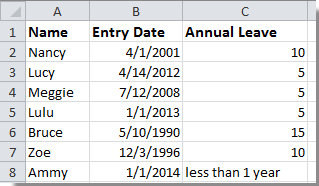
Tips: I ovanstående formel kan du ändra 1,5; 10,10; 20,15 för att möta du behöver.
Bästa kontorsproduktivitetsverktyg
Uppgradera dina Excel-färdigheter med Kutools för Excel och upplev effektivitet som aldrig förr. Kutools för Excel erbjuder över 300 avancerade funktioner för att öka produktiviteten och spara tid. Klicka här för att få den funktion du behöver mest...

Fliken Office ger ett flikgränssnitt till Office och gör ditt arbete mycket enklare
- Aktivera flikredigering och läsning i Word, Excel, PowerPoint, Publisher, Access, Visio och Project.
- Öppna och skapa flera dokument i nya flikar i samma fönster, snarare än i nya fönster.
- Ökar din produktivitet med 50 % och minskar hundratals musklick för dig varje dag!

